Примітка.: Ця стаття зробила свою роботу та скоро буде видалена. Щоб не з’являлися повідомлення "Сторінку не знайдено", ми видаляємо посилання, про які знаємо. Якщо ви створили посилання на цю сторінку, видаліть їх. Так ми разом зробимо Інтернет кращим.
Створюючи рисунок SmartArt, можна вибрати макет із категорії або типу, а також рисунків SmartArt. Кожен тип містить різноманітні макети. Наприклад, у типі циклу можна вибрати макет радіальний цикл .
У цій статті
Огляд змінення макетів і типів рисунків SmartArt
Деякі макети рисунків SmartArt містять фіксовану кількість фігур. Наприклад, макет « стрілки рівноваги » у типі зв'язку призначено для відображення лише двох протилежних ідей або концепцій, тому лише дві фігури можуть містити текст.
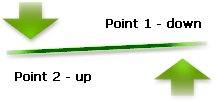
Якщо потрібно передати більше двох ідей, перейдіть до макета, який містить більше двох фігур, доступних для тексту, наприклад макета пірамідальної списку . Зверніть увагу, що змінення макетів або типів рисунків SmartArt може змінити очевидний зміст вашої інформації. Наприклад, макет, у якому показано стрілки, що вказують праворуч, наприклад базовий процес у типі процесу , має різне значення, яке відображає стрілку, упорядкованій в колі, як-от Безперервний цикл у типі циклу .
Ви можете додавати та видаляти фігури в більшості рисунків SmartArt, а також змінювати розташування різних фігур, щоб вибрати макет, що надає найкраще візуальне представлення ваших даних. Вирівнювання та розташування фігур оновлюються автоматично під час додавання або видалення фігур або редагування тексту на основі кількості фігур і розміру тексту в фігурах.
Якщо настроїти рисунок SmartArt, а потім змінити макет рисунка SmartArt, деякі настроювання можуть не передавати на новий макет. Однак, якщо повернутися до початкового макета перед збереженням і закриттям поточного документа, усі зміни знову відображатимуться в початковому макеті.
Деякі настроювання не передаються, оскільки вони можуть не виглядати в новому макеті. У наведеній нижче таблиці вказано, які параметри зберігаються та які втрачаються.
|
Перенесення настроювань |
Настроювання не перенесено |
|
Кольори (включно з стилями ліній і заливок) |
Обертання фігур |
|
Стилі (зокрема, застосовані до окремих фігур і тих, що застосовуються до всього рисунка SmartArt) |
Віддзеркалення фігур |
|
Ефекти (наприклад, тіні, відбиття, рельєф і світіння) |
Змінення розташування фігур |
|
Форматування, застосоване до тексту |
Змінення розміру фігур |
|
Зміни в геометрії фігур (наприклад, від круга до квадрата) |
|
|
Зміни в напрямку справа наліво або зліва направо |
Змінення макета рисунка SmartArt
-
Клацніть рисунок SmartArt, макет якого потрібно змінити.
-
У розділі Знаряддя для рисунків SmartArtна вкладці Конструктор у групі макети виберіть потрібний макет.
Щоб переглянути всі доступні макети в одному типі, у групі макети натисніть кнопку Додатково

Якщо вкладка Знаряддя для рисунків SmartArt або Конструктор не відображається, переконайтеся, що рисунок SmartArt виділено.
Змінення типу рисунка SmartArt
-
Клацніть рисунок SmartArt, тип якого потрібно змінити.
-
У розділі Знаряддя для рисунків SmartArtна вкладці Конструктор у групі макети натисніть кнопку Додатково

Якщо вкладка Знаряддя для рисунків SmartArt або Конструктор не відображається, переконайтеся, що рисунок SmartArt виділено.
-
Виберіть потрібний тип і макет.










